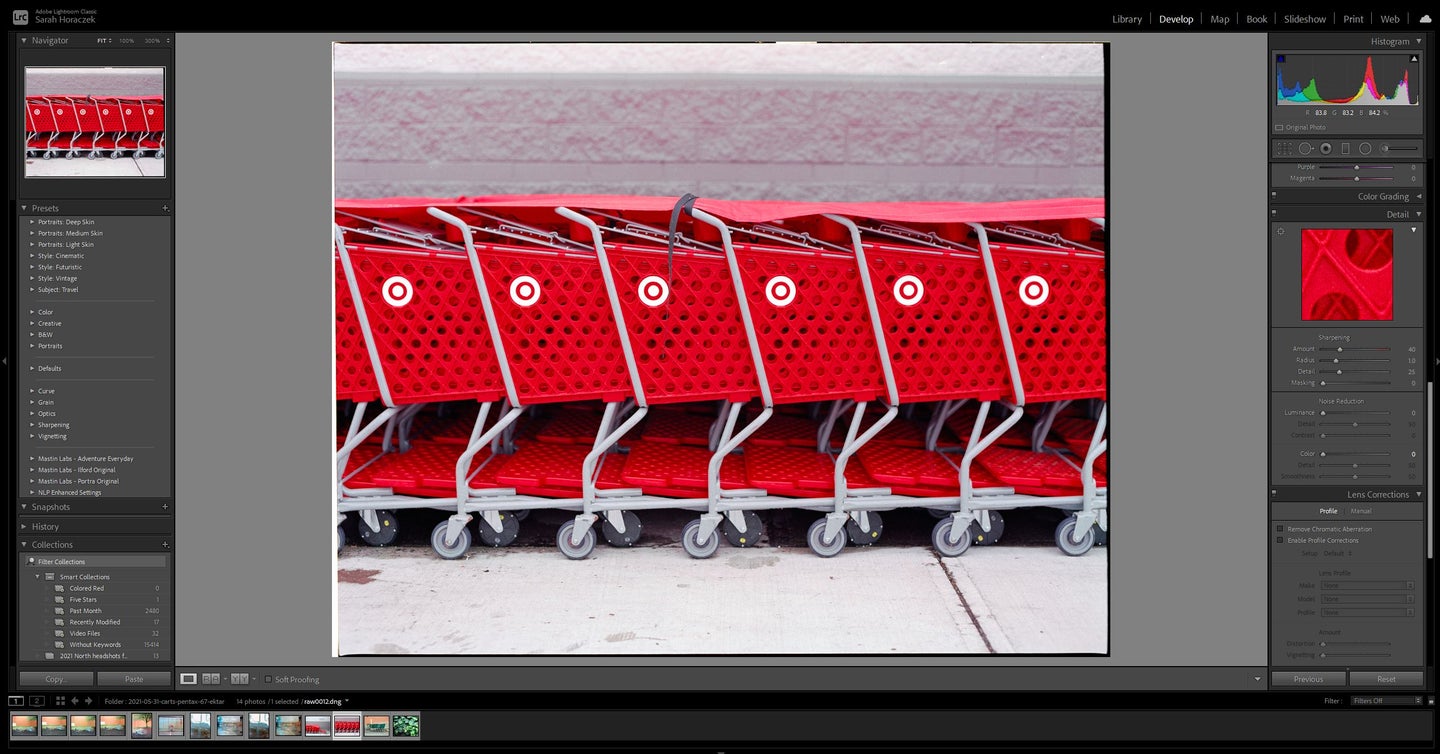
我们可能从本页上提供的产品中获得收入,并参与附属计划。
摄影师可能是习惯的生物。我们会发现自己被镜头或相机机身所吸引。或者,以Adobe为例Lightroom经典,一块照片编辑软件.Lightroom经典已经以某种形式存在了15年。它目前与名称简单的Lightroom共享Creative Cloud系列,Adobe发布Lightroom是为了让用户与程序的移动版本更紧密地集成。
然而,在真正的摄影师时尚中,Lightroom用户还没有准备好放弃他们最喜欢的摄影工作流工具的铁杆桌面版本。因此,Adobe Lightroom Classic得以继续存在。
尽管它的年龄和它在Adobe阵容的聚光灯之外的位置,Lightroom经典仍然感觉像以前一样相关。当然,随着时间的推移,它的一些功能已经变得笨拙,它的资源管理即使是最强大的编辑计算机也会感到负担。但是,Adobe仍然一直为Lightroom Classic提供新功能,就在今年夏天,它得到了一些显著的升级。让我们来看看其中一个最好的国家图像编辑程序所有的时间。
什么是adobelightroom Classic
如果您以前从未使用过Adobe Lightroom Classic,那么可能有点难以想象它到底是什么。本质上,它是一个摄影工作流程工具,旨在帮助导入、组织、排序、编辑和导出图像。
它还方便了栓接拍摄,您可以将相机直接连接到运行Adobe Lightroom Classic的计算机上,并直接在程序中拍摄照片。这在工作室的情况下尤其方便,因为你想在短时间内看到照片的大预览,这样创意总监就可以在你身后实时告诉你照片哪里出了问题。
强大的组织者
斯坦Horaczek
如果您在大容量中处理照片,一旦掌握了Lightroom的导入界面,它就非常方便。该软件创建目录,你可以导入照片(最好是原始照片)。有些用户创建许多不同的目录。另一些人则简单地创建一个大目录,然后在其中组织文件夹和文件。我更喜欢后一种解决方案,因为我不相信自己不会丢失目录文件或忘记哪些图像属于哪个目录。当所有东西都在一个地方的时候,我肯定能找到它,即使要花点时间。
导入照片可以把它们从存储卡上拉到电脑上。如果它们已经在你的电脑上,你可以简单地把软件指向它们的位置,并在它们所在的地方编辑它们。Lightroom是一个非破坏性编辑器。这意味着该程序通过跟踪与原始照片不同的文件中的变化来进行调整。因此,如果您使图像变亮,您只需告诉Lightroom“当您向我展示这张照片时,让它变亮”,而不是对原始文件进行永久性更改。在导出jpeg或tiff文件之前,您不会看到完成的文件。
在目录中,您可以创建收藏,摄影师喜欢以不同的方式使用这些。我的工作流程通常包括进行初始排序,我通过按“B”来选择选择的图像,将它们添加到快速集合中。然后,我将选中的图像添加到智能集合中,这样我就可以处理选中的图像,而不会丢弃其余的图像。问问其他摄影师,他们可能会告诉你他们的工作方式不一样。这就是一款问世这么久的软件的魅力所在。
Adobe Lightroom经典编辑工具
一旦你选择了你的图像,是时候调整它们了。Adobe Lightroom Classic提供了一组熟悉的工具,如果您使用过Photoshop的Camera Raw功能,您可能已经看到过这些工具。你可以调整曝光、对比度、锐度、裁剪和其他所有常见的元素。
Lightroom可以让您根据需要将编辑过程变得简单或复杂。如果您只是在学习,您可以坚持使用Library模块并使用快速编辑按钮。切换到Develop模块,滑块将取代按钮以进行更细粒度的控制。在这里还可以找到更高级的编辑工具。你可以随意调整色调曲线或调整个别颜色的特定变量。如果您查看一幅图像并说,“在这幅图像的深色区域中,蓝色的饱和度过高”,那么Lightroom Classic提供的工具可以让您修复它。
Develop模块还包含两个Adobe Lightroom Classic的其他有用特性。垂直工具会自动尝试摆正你的图片。所以,如果你的田园般的海滩场景有一个分散注意力的,弯曲的地平线,vertical可以自动修复。镜头校正工具还允许您应用镜头轮廓,消除您最喜欢的镜头的怪癖。这个特性通常会使视野变得平坦一点。它还经常使图像的角落变亮,以抵消镜头的自然小装饰。这在很多情况下都有很大的不同。
局部调整
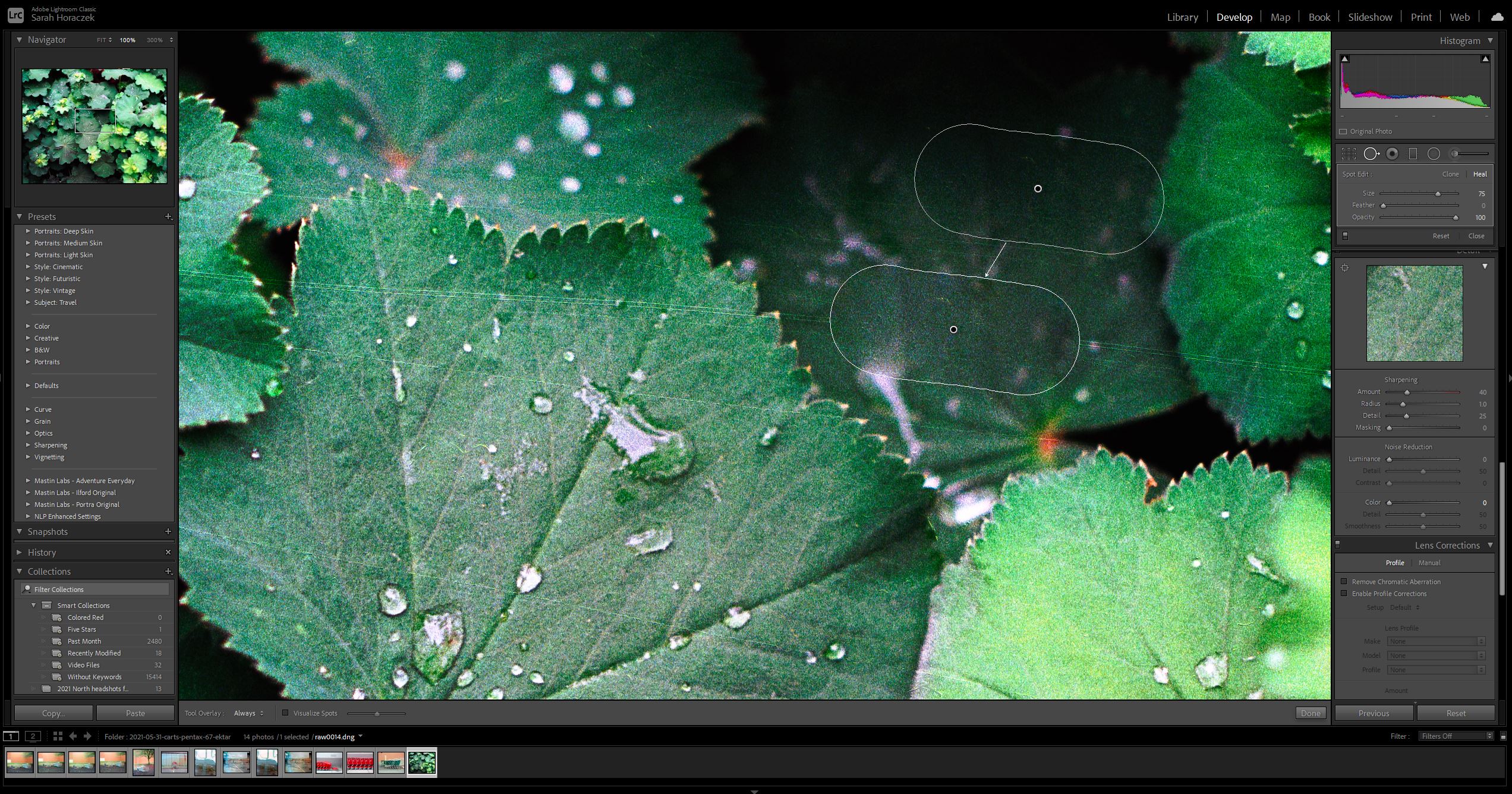
如果你想做深度修饰,那么Photoshop是你想要的工具。这甚至不是一场比赛。不过,Adobe Lightroom Classic提供了一些进行本地调整的工具。斑点去除工具相对来说是有用的,但是它没有像Photoshop那样给你提供太多的画笔选项。它可以快速清除墙上的小标记,或者照片底片上的灰尘点,但你不会想用它做完整的肖像润饰。这太尴尬了。
如果你想纠正发生在框架周围的一些奇怪的情况,渐变和径向过滤器是有用的。例如,如果照片顶部的天空比底部的风景明亮很多,渐变文件器就会很有用。径向滤镜在帮助治愈小光晕方面也同样有用。如果你真的想,你也可以添加一个小插曲,但以我的经验,这百分之百会让你的照片更糟糕。
最后,调整笔刷工具允许您选择更改,然后将它们绘制到特定的区域。所以,如果图像的一部分太暗,但其他部分看起来是正确的,你可以试着用画笔挑出外围的区域。这就像Photoshop中的闪避和烧毁工具,只是除了典型的曝光外,它还可以对对比度等变量进行调整。
地图和书
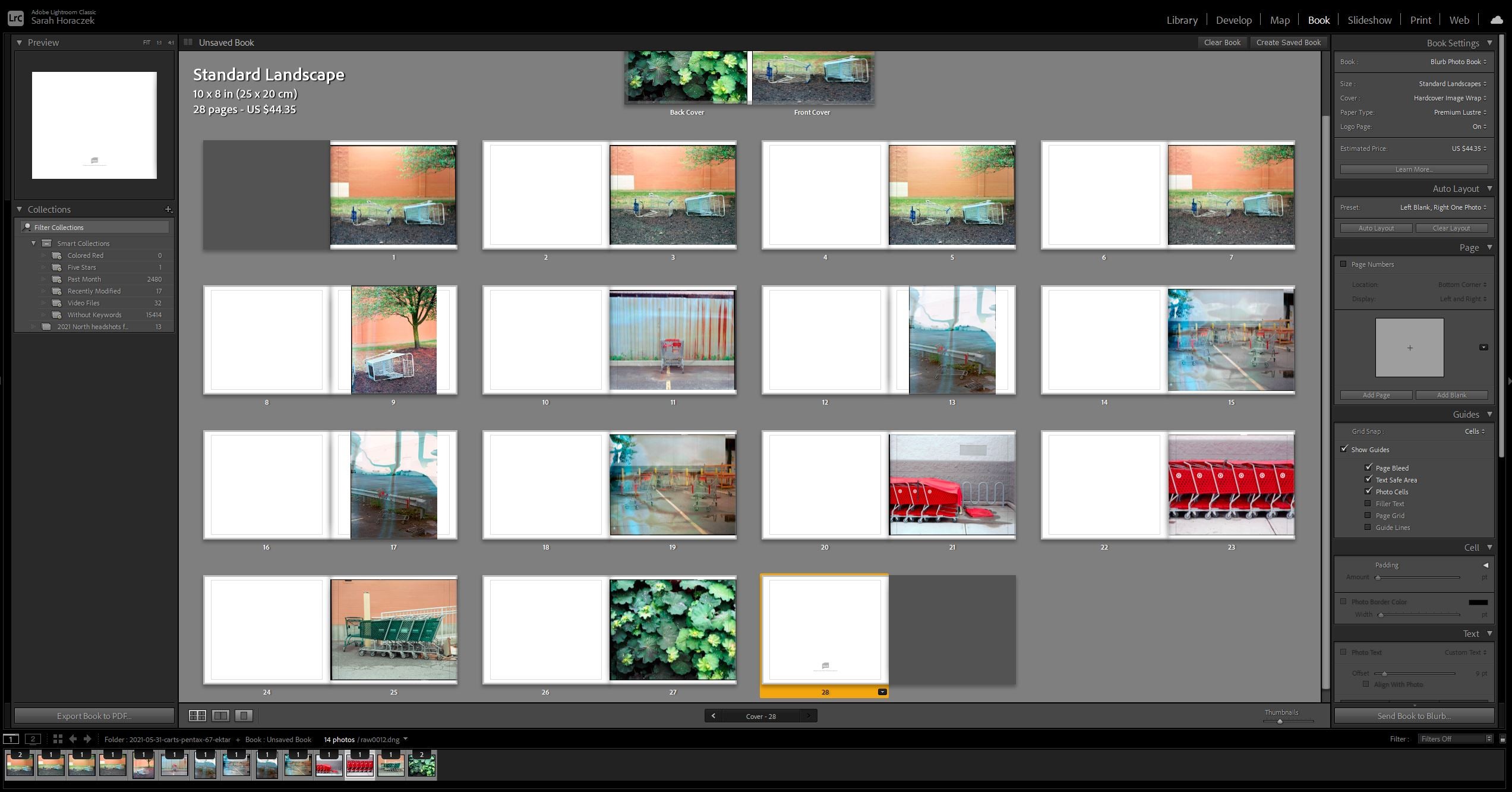
我把这些功能放在一起是因为我发现自己很少使用它们。即使我的照片带有地理标签,我也宁愿使用谷歌photos这样的软件来追踪它们。如果你想粗略布局,图书功能也很方便,但许多图书服务现在都有自己的工作流软件。
整体性能
Adobe Lightroom Classic近年来在速度方面取得了一些真正的进步。该项目在2019年才开始实现GPU加速,这是朝着正确方向迈出的一步。
对我来说,当前版本的Lightroom Classic大部分时间运行得相当快。即使在我用了几年的笔记本电脑上,我仍然可以以合理(尽管不是超级快)的速度工作。我通常让程序在我导入图像时生成预览,这使过程花费更长时间,但也节省了我在编辑过程中的时间。
当你从一张照片切换到下一张照片时,在等待高分辨率预览加载的过程中,不可避免地会出现延迟。即使是在速度很快的电脑上,它也可能陷入困境,特别是如果你编辑了很长时间。我的主电脑有64gb内存和AMD Ryzen 9处理器,但当我快速浏览照片时,它听起来仍然像一架即将起飞的飞机。
有趣的是,我发现Lightroom Classic在苹果的新款m1电脑上运行得非常出色。即使是微不足道的M1 MacBook Air把程序处理得出奇地好。希望Adobe在未来的更新中继续努力使Lightroom Classic运行得更快。
谁应该购买Adobe Lightroom Classic?
其他的照片工作流程序也出现了,并且显示出了与Lightroom Classic相比的一些优势。例如,Capture One Pro的整体图像质量略好,在进行编辑时界面也更精致。Luminar有一些非常智能的人工智能驱动的编辑功能,可以自动完成繁琐的工作。
然而,在一天结束时,许多摄影师回到Lightroom经典。它有一个学习曲线,但一旦你掌握了它,就很难离开。在大量使用快捷方式后,它就会成为你的第二天性,你会被它所吸引。
最终,似乎不可避免Adobe将试图将Lightroom经典版用户硬塞到更现代的Lightroom软件中。坦白地说,我很惊讶它没有做更多的事情来鼓励这种转变。
如果您想访问Adobe Lightroom Classic,您将需要创意云订阅Adobe仍然提供创意云摄影计划,其中包括Lightroom的两个版本、Photoshop的完整版本和几个Photoshop移动应用程序每月10美元.我不喜欢订阅我的软件(这在摄影界很常见),但我可以欣赏这个计划的低价。随着Creative Cloud加快了软件更新的频率,订阅寿命确实有它的好处。
目前,Adobe Lightroom Classic仍然是完整摄影工作流领域的冠军。不过,竞争日益激烈。

